Hoe u uw Apple Watch kunt gebruiken als een stopwatch

Van alle ontelbare functies die de Apple Watch kan uitvoeren, is een vaak vergeten maar zeer nuttige optie de stopwatch-functie. De stopwatch van de Apple Watch doet meer dan alleen maar starten, stoppen en rondlopen.
Ga naar het app-scherm en tik op het stopwatchpictogram. Wanneer de chronometer wordt geladen, hebt u vier keuzes: analoog, digitaal, grafiek en hybride. Wanneer u er een kiest, kunt u altijd terugkeren naar het selectiescherm door op het gezicht van het horloge te drukken totdat ze verschijnen.
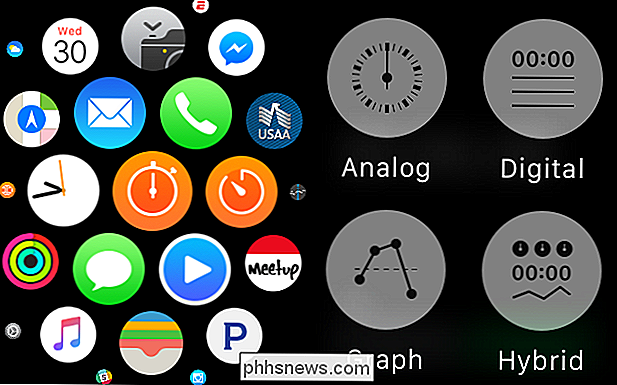
Als u ooit terug wilt naar het scherm voor modusselectie (afbeelding rechts), drukt u gewoon op Kijk naar het gezicht totdat het tevoorschijn komt.
De Analoge stopwatch lijkt op uw traditionele stopwatch, zoals populair was in de 20ste eeuw voordat digitale stopwatches de norm werden.
Onderaan het analoge horloge bevinden zich twee knoppen. De groene knop start het horloge. Zodra u met de timing begint, kunt u op de witte knop drukken voor rondetijden. Druk op de rode knop om te stoppen. Eenmaal gestopt, drukt u nogmaals op de witte knop om het horloge te resetten.
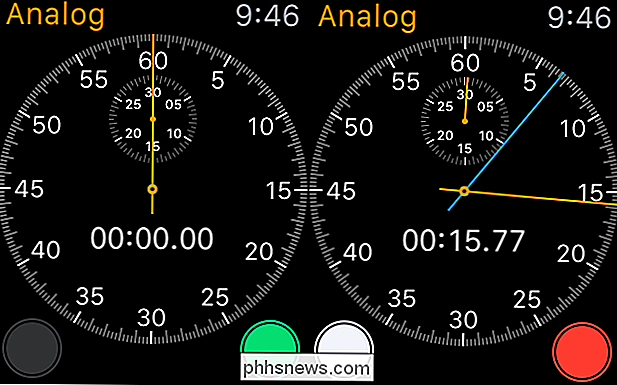
De analoge modus doet alles wat de andere modi doen. Het enige wat het niet doet, is aanvinken.
De digitale stopwatch zal de meeste mensen bekend voorkomen. Nogmaals, zoals in de Analoge modus, druk je op de "Start" -knop om te beginnen met de timing, druk je op "Lap" om je rondetijden vast te leggen, en "Stop" stopt vanzelfsprekend het hele proces. Eenmaal gestopt, verandert de knop Lap in een resetknop, tenzij u ervoor kiest om het horloge opnieuw te starten.
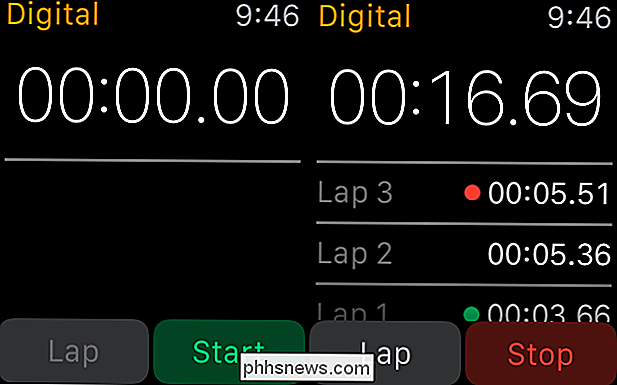
De digitale modus is waarschijnlijk meer van wat u gewend bent en lijkt op wat u op uw iPhone aantreft.
De grafiekmodus is een beetje anders, maar erg handig. Deze stopwatch is bedoeld om u een visueel idee te geven van rondetijden door ze in een horizontale lijngrafiek uit te zetten. Elke keer dat u op de knop "Lap" drukt, wordt er een stip in die ronde geplaatst. De oranje lijn die er overheen loopt, vertegenwoordigt de gemiddelde rondetijd, wat een goede informatie is om te weten.
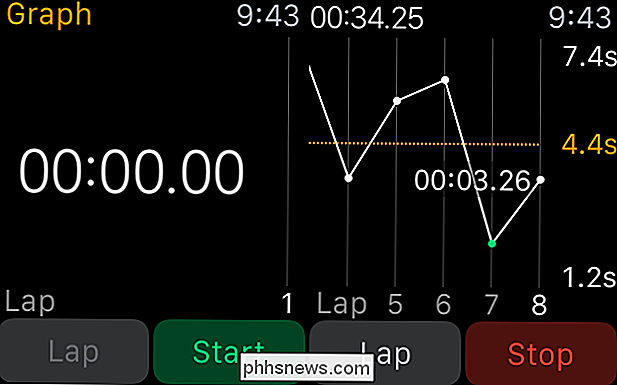
De grafiekmodus is een geweldige manier om rondetijden en rondetijdgemiddelden visueel te zien.
Eindelijk is er het beste van drie werelden: de hybride stopwatch-modus combineert de analoge, digitale en grafische modus in één enkele modus.
Bovenaan het hybride display zie je de analoge functies, in het midden de digitale uitlezing en onderaan de Zie de rondetijden in grafieken, zodat u geen keuze hoeft te maken, u kunt gewoon Hybrid gebruiken en alles in één modus hebben.
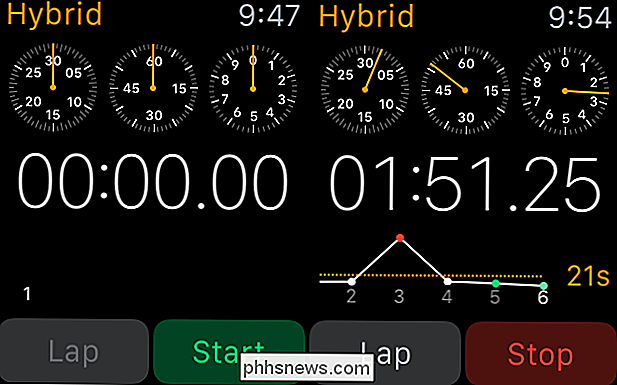
Iets voor iedereen, de hybride modus bevat analoge, digitale en grafische stopwatches.
Het gebruik van je Apple Watch als stopwatch lijkt misschien een beetje, maar het is niet meteen duidelijk dat het zelfs een stopwatch-functie heeft, tenzij je de vele meegeleverde apps doorzoekt.
Als je het eenmaal voor dit doel gebruikt je zult echter zien dat het een handige en handige manier is om mensen en gebeurtenissen te timen. De opname van vier stopwatchmodi betekent dat er iets is voor ieders specifieke smaak en behoeften.

Hoe u het aanraakscherm van uw computer in Windows 10
We kennen allemaal tablets op het aanraakscherm, maar sommige laptops hebben ook aanraakschermen. We denken dat ze redelijk nuttig zijn, maar als je de neiging hebt om je laptop te gebruiken met de standaard toetsenbord- en muiscombinatie, kun je het aanraakscherm op je Windows 10-apparaat vrij eenvoudig uitschakelen.

Moe van het krijgen van uw creditcard gestolen? Gebruik Apple Pay of Android Pay
Het lijkt steeds vaker te gebeuren. Een winkel wordt geschrapt en verliest de creditcardnummers van zijn klanten. Gebruik Apple Pay, Android Pay, Samsung Pay of een andere betaaloplossing voor smartphones en u zou immuun zijn voor deze schendingen. We ondersteunen hier geen enkele oplossing. Gebruik Apple Pay als je een iPhone hebt, Android Pay als je een Android-telefoon hebt, Samsung Pay als je een Samsung-telefoon hebt, enzovoort.



